360压缩 V4.0.0.1420 官方版
- 软件介绍
- 人气下载
- 下载地址
- 网友评论
360压缩是一种非常实用的压缩解压工具,由360推出,该软件支持主流的解压rar、zip、7z、iso多达42种压缩文件还支持定制压缩率、压缩速度、压缩体积和压缩格式,为用户提供更安全、更方便、免费的新体验。
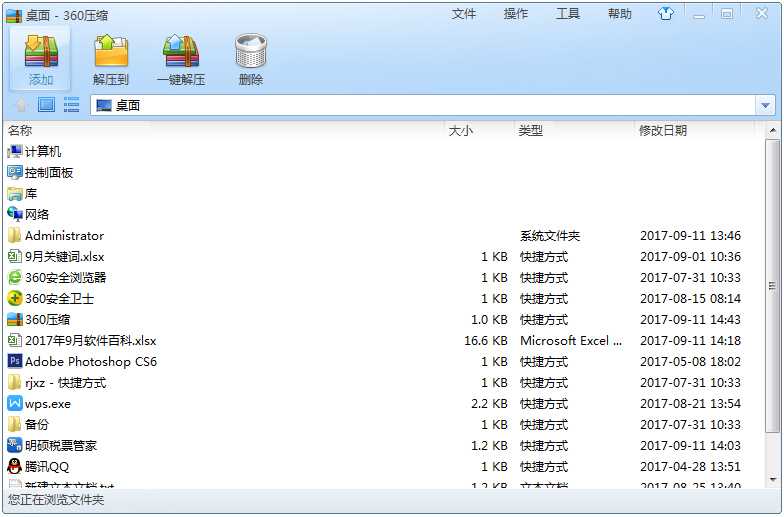
360压缩内置云安全引擎可以检测木马,更安全。它极大地简化了传统软件的繁琐操作,改进了20多个新界面的使用细节。
360压缩的主要特点是快速、轻、兼容性好、安全、美观,永久免费。现在网上下载的大部分东西都是压缩文件,必须用这样的软件打开,安装是必要的。
功能介绍
1、极速压缩
经过数千次人工压缩试验,特别优化的默认压缩设置是传统软件压缩速度的两倍多。
2、永久免费
不再需要担心传统的压缩共享版、40天试用期、购买许可证、破解版、修正版,360压缩永久免费。
3、扫描木马
许多木马隐藏在各种流行事件的压缩袋中传播。360压缩打开会自动扫描木马,使木马无处可藏,更安全!
4、易用设计
360压缩改进了至少20个传统压缩软件的细节,从右键菜单到地址栏,我们努力使用每一个细节。
5、漂亮外观
看腻了万年不变的系统界面,来试一试全新设计的压缩界面吧,未来我们还将支持多彩皮肤。
使用方法
如何压缩360压缩软件文件?
右键菜单压缩文件:
我们通常使用前两种。一般我们常用的是前两个。
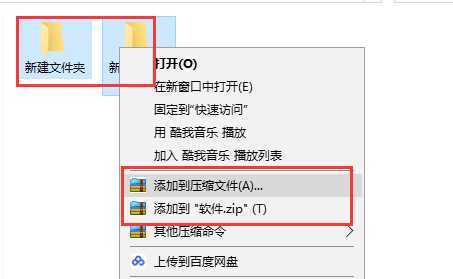
我们可以在菜单栏中点击“加压缩文件”选项,然后进入下图中的界面,我们可以设置压缩名称、压缩配置和压缩后的存储位置。设置完成后,您可以点击立即压缩,您可以在设置的存储位置找到压缩文件。
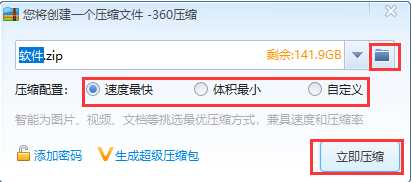
3.我们也可以点击菜单栏“添加到xx.zip”选项,然后自动压缩,压缩完成后在压缩文件处得到压缩包,如下图所示。
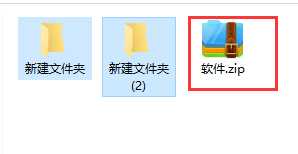
4.我们也可以点击菜单栏中“其它压缩命令”如下图所示,选项后面会出现三个选项,“添加到高压缩比文件中xx.7z”选项是将文件直接压缩为7z压缩包的格式。“压缩每个压缩到一个单独的压缩袋”该选项旨在压缩多个文件,我们点击后它可以直接生成每个文件的压缩包。最后的“添加到xx.zip并邮件”选项则是直接压缩成zip格式后进入邮件页面进行邮件。
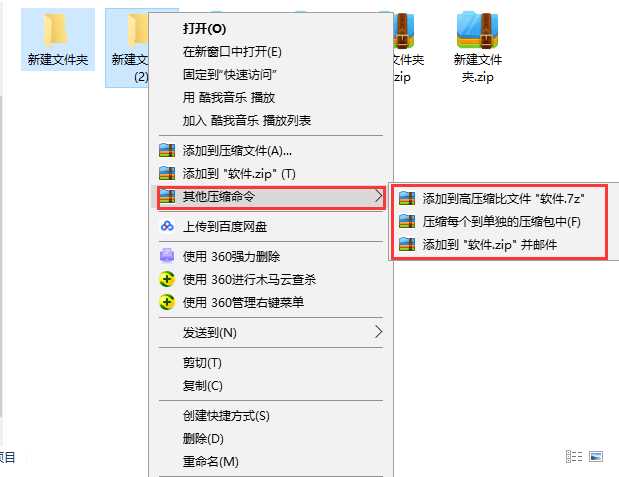
主界面压缩文件采用360压缩软件:
1.首先,在我们下载并安装360压缩软件后,我们可以在桌面上找到一种快速的软件方法。鼠标左键双击打开,进入360压缩软件主界面。如下图所示,我们选择一个或多个文件进行压缩。选择后,我们点击界面上方的添加进行下一步。
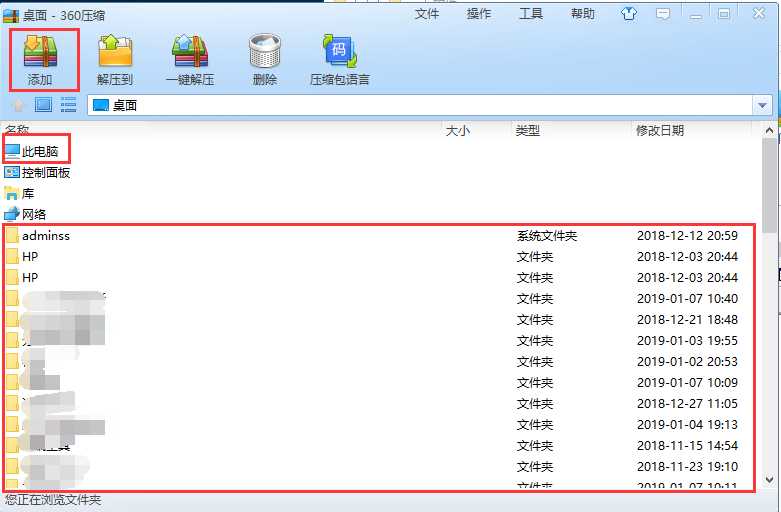
2.当我们进入创建压缩文件界面时,我们可以在压缩后设置压缩文件的名称、压缩配置和保存位置。设置后,我们可以通过点击立即压缩来完成压缩。
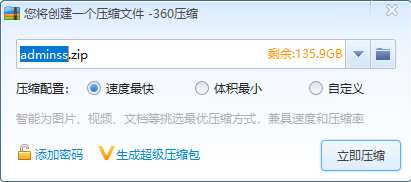
如何解压360压缩软件文件?
右键菜单解压文件:
1、我们先选中需要解压的压缩包,然后鼠标右键点击在弹出的菜单栏中可以看到有“解压到”、“解压到当前文件夹”以及“解压到新文件夹”小编为您带来三个选项的详细介绍。
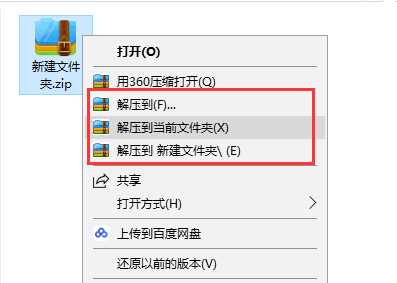
2、我们点击下单栏中的“解压到”选项将进入下图中的界面。我们可以设置减压保存位置和其他选项。如果您不知道,请保持默认,然后单击下面的立即减压。
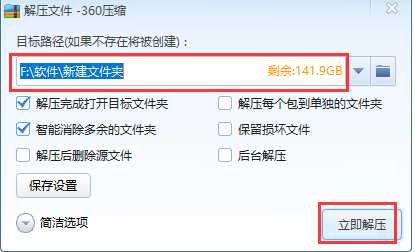
3.我们也可以点击菜单栏“解压到当前文件夹”选项,然后在压缩包的位置将直接先解压文件,如下图所示,小编一般采用这种方法。
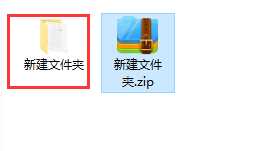
如果我们选择的话“解压到新文件夹”选项,那么解压出来的文件会出现在一个新的文件夹里,也很方便。
主界面解压文件采用360压缩软件:
我们在桌面找到360压缩快捷方式双击打开进入到主界面,我们找到需要解压的压缩包,如下图所示,我们点击选中压缩包,然后在界面上方选择“解压到”或者“一件解压”选项可以直接解压缩文件。我们点击“解压到”选项,然后弹出解压狂,您可以选择解压文件的保存位置和其他设置,点击完成后立即解压。如果选择“一件解压”选项,然后会自动解压到压缩包的位置,非常方便。
如何加密360压缩?
360压缩文件时,点击加密码按钮,在您将创建压缩文件界面中输入密码。
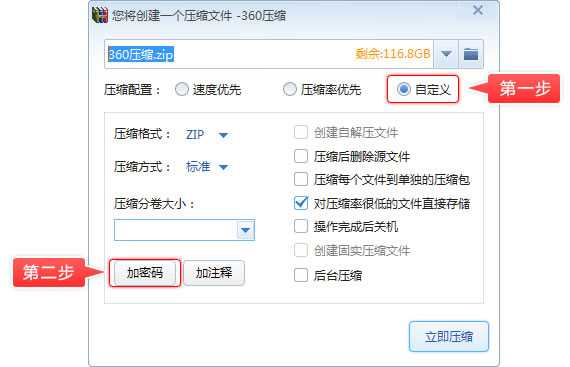
五、360压缩如何分卷压缩?
360压缩一个文件时,点击下拉框输入适当大小的您将创建一个压缩文件界面。
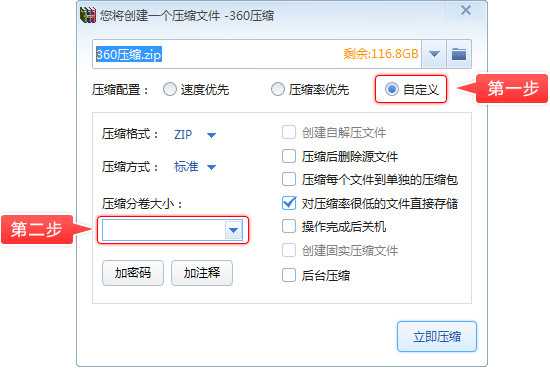
六、360压缩如何减少关联右键菜单项?
在360压缩右上菜单中,点击工具,选择选项,在新弹出的设置界面中检查分层右键相关菜单,点击确认确认,以减少相关右键菜单。
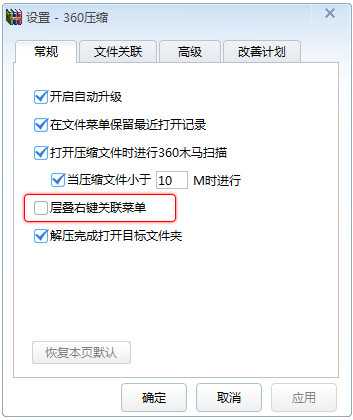
常见问题
添加注释?
压缩文件时,在准备压缩界面中检查注释,并在新弹出的窗口中输入注释。或者在软件主界面中选择压缩包后,点击工具栏上的注释图标,并添加现有压缩文件的注释。
自解压文件?
自解压文件是一种无需外部软件即可自行解压的压缩文件。使用360压缩,文件可以压缩成exe自解压文件的格式。
rar生成格式?
因为rar是Winrar理论上,其他压缩软件不能压缩和写入私有压缩格式rar文件(写入过程实际上相当于重新压缩)。因此,360压缩暂时不支持rar不支持格式的生成rar文件中的重命名和删除。实际使用时,zip格式文件通用性更好,zip即使文件传输到智能手机,也可以默认打开。zip压缩速度更快,完全可以替换rar格式。这是因为每次解压时,360压缩会提前检查压缩包是否含有病毒,因为扫描过程中没有进度条,所以会有一些“无响应”。
许可声明
本软件使用文档压缩工具 7-Zip 部分功能,7-Zip 采用了GNU LGPL 授权许可。
更新日志
V4.0.0.1420
2022年6月29日
1.优化产品交互逻辑。
2、修复 Win右键菜单在11系统下显示异常。
3、修复 任务栏软件图标缺失。
人气下载
下载地址
- PC版

















